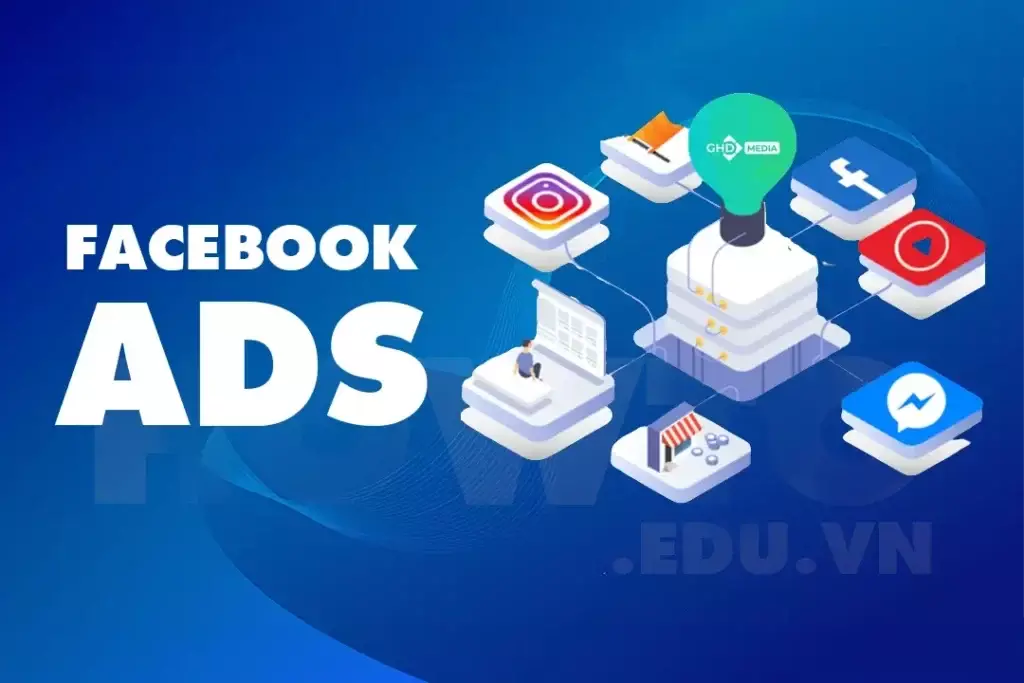Chào các bạn, khi cài coreldraw 2019 gần đây nhiều bạn bị lỗi khi cài dụng Corel draw 2019 trên Mac, hôm nay mình làm bài này hướng dẫn sửa lỗi cài đặt CorelDraw 2019 trên macbook.
- Video hướng dẫn sử dụng coreldraw chi tiết miễn phí
- Hướng dẫn cài đặt Coreldraw cho macbook chi tiết
- Download Finecut for corel và ai
- Tổng hợp những lỗi thường gặp trong coreldraw
- Hướng dẫn cài Font chữ cho Photoshop Coreldraw world excell
- Các lệnh hay sử dụng trong CorelDRAW
- Chia sẻ file hoa văn vector coreldraw
Hướng dẫn sửa lỗi cài đặt CorelDraw 2019 trên Mac
1. Nếu bạn cài đặt CorelDraw 2019 lần đầu trên Macbook thì các bạn có thể làm theo hướng dẫn sau
Bước 1: Bạn vào thư mục vừa tải về và mở file CorelDRAW Graphics Suite 2019.pkg để cài đặt như bình thường, lúc cài nó sẽ hỏi seri gặp màn hình này các bạn chọn như hình dưới đây.
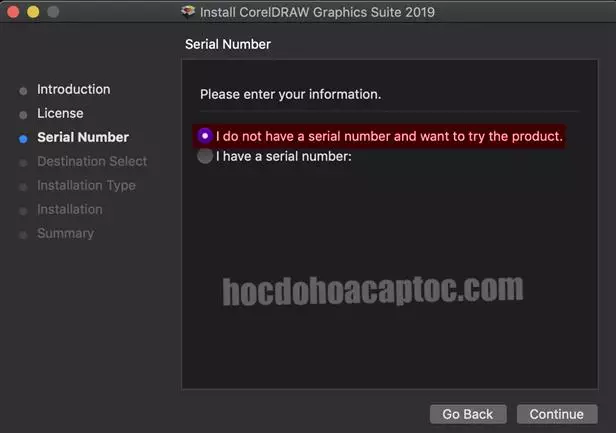
Bước 2: Bạn vào thư mục Cr4ck, Chạy file Cr4ck CDGS2019U2.pkg lên và cài đặt bình thường. Khi cài đặt có thể phần mềm sẽ hỏi mật khẩu máy. Các bạn nhập mật khẩu máy bình thường. Sau đó bạn mở CorelDraw 2019 thử xem được không nhé.
2. Nếu các bạn làm đúng thao tác như trên nhưng vẫn bị lỗi “an unexpected error” hoặc mở “ CorelDraw lên nhưng nó vẫn k chạy”.
Có nhiều trường hợp bạn cài xong mở lên gặp thông báo lỗi “an unexpected error” hoặc chạy nhưng CorelDraw không mở, không thấy có bất cứ dấu hiệu gì. Lúc này bạn làm như sau:
Bạn mở file Cr4ck, chạy file CorelDRAW Cleaner (icon màu đen). Sau đó nhập mật khẩu và Enter sau đó các bạn Chay file CorelDRAW Graphics Suite 2019.pkg để có thể cài đặt như bình thường.
NHẬN CÀI ĐẶT CÁC PHẦN MỀM ĐỒ HỌA SỬ DỤNG VĨNH VIỄN GIÁ CHỈ: 150K. Tại đây
CALL HOẶC ZALO: 0965.165.166
Mọi vấn đề thắc mắc các bạn có thể để lại comment chúng tôi sẽ hỗ trợ các bạn.
Thắc mắc sử dụng phần vui lòng để lại comment hoặc post tại Group hỏi đáp chia sẻ kinh nghiệm
Lời kết: Việc sửa lỗi cài đặt corel là việc làm khó đòi hỏi bạn cần phải biết kỹ thuật 1 chút mới có thể thực hiện được. Đây là 1 bài viết hướng dẫn cách sửa lỗi cài đặt corel cho mac mà mình từng gặp. Bài viết này chia sẻ cho các bạn cách làm giúp các bạn thuận lợi hơn trong công việc.
Chúc các bạn thành công